Podstawy złotnictwa i jubilerstwa
MEP.05. Podstawy złotnictwa i jubilerstwa - Złotnik – Jubiler 731305
Instrukcja użytkowania
Spis treści
Informacje ogólneInformacje ogólne
Struktura e‑materiałuStruktura e‑materiału
Wymagania techniczneWymagania techniczne
Informacje ogólne
E‑materiał składa się z siedmiu paneli: wprowadzenia, materiałów multimedialnych, interaktywnych materiałów sprawdzających, słownika pojęć dla e‑materiału, przewodnika dla nauczyciela, przewodnika dla uczącego się oraz netografii i bibliografii. Można je przeglądać po kolei.
Odtwarzanie każdego e‑materiału jest możliwe również w trybie dostępności, który zawiera alternatywne wersje materiałów dostępne dla użytkowników z dysfunkcjami wzroku, słuchu.
Powrót do spisu treściPowrót do spisu treści
Struktura e‑materiału
Każda strona e‑materiału posiada na górze baner z informacją o nazwie e‑materiału oraz zawodach, dla których jest on przeznaczony. Nad banerem umiejscowiony jest przycisk „Poprzednia strona” wraz z tytułem poprzedniego zasobu tego e‑materiału.

Na dole strony znajduje się przycisk „Następna strona” z tytułem kolejnego zasobu. Te przyciski umożliwiają przeglądanie całego e‑materiału.

Wprowadzenie
WprowadzenieWprowadzenie przedstawia ogólną informację, dla jakiej kwalifikacji i dla jakiego zawodu przeznaczony jest e‑materiał. Posiada również spis treści, dzięki któremu można przejść do konkretnego zasobu poprzez kliknięcie na ikonę.
- Wprowadzenie
 Badanie własności metali szlachetnych i ich stopów, wykonywanie stopów metali szlachetnych i stosowanie dodatków stopowych
Badanie własności metali szlachetnych i ich stopów, wykonywanie stopów metali szlachetnych i stosowanie dodatków stopowychFilm edukacyjny
 Obróbka i przygotowanie metali szlachetnych oraz ich stopów do uformowania wyrobu jubilerskiego
Obróbka i przygotowanie metali szlachetnych oraz ich stopów do uformowania wyrobu jubilerskiegoFilm edukacyjny
 Rodzaje zdobień wyrobów złotniczych i jubilerskich, stosowanie technik emaliowania i galwanizacji
Rodzaje zdobień wyrobów złotniczych i jubilerskich, stosowanie technik emaliowania i galwanizacjiFilm instruktażowy - tutorial
 Topienie i obróbka metali szlachetnych oraz ich stopów
Topienie i obróbka metali szlachetnych oraz ich stopówGaleria zdjęć
 Metale szlachetne i ich stopy, stosowanie dodatków stopowych
Metale szlachetne i ich stopy, stosowanie dodatków stopowychE-book
 Interaktywne materiały sprawdzające
Interaktywne materiały sprawdzające Słownik pojęć dla e-materiału
Słownik pojęć dla e-materiału Przewodnik dla nauczyciela
Przewodnik dla nauczyciela Przewodnik dla uczącego się
Przewodnik dla uczącego się Netografia i bibliografia
Netografia i bibliografia
Materiały multimedialne
W ich skład wchodzą dwa filmy edukacyjne, film instruktażowy (tutorial), galeria zdjęć oraz e‑book.
Filmy edukacyjne oraz film instruktażowy (tutorial)
Film edukacyjny Badanie własności metali szlachetnych i ich stopów, wykonywanie stopów metali szlachetnych i stosowanie dodatków stopowych
Film edukacyjny Badanie własności metali szlachetnych i ich stopów, wykonywanie stopów metali szlachetnych i stosowanie dodatków stopowych
prezentuje czynności, które musi wykonać jubiler, aby wykonać stopy metali szlachetnych.
Film edukacyjny Obróbka i przygotowanie metali szlachetnych oraz ich stopów do uformowania wyrobu jubilerskiego
Film edukacyjny Obróbka i przygotowanie metali szlachetnych oraz ich stopów do uformowania wyrobu jubilerskiego
omawia czynności wykonywane przez jubilera podczas obrabiania i przygotowywania metali szlachetnych.
Film instruktażowy (tutorial) Rodzaje zdobień wyrobów złotniczych i jubilerskich, stosowanie technik emaliowania i galwanizacji
Film instruktażowy (tutorial) Rodzaje zdobień wyrobów złotniczych i jubilerskich, stosowanie technik emaliowania i galwanizacji
porusza tematy związane z rodzajami zdobień oraz technikami emaliowania i galwanizacji.
Ekran przykładowego filmu wygląda jak na zdjęciu poniżej:
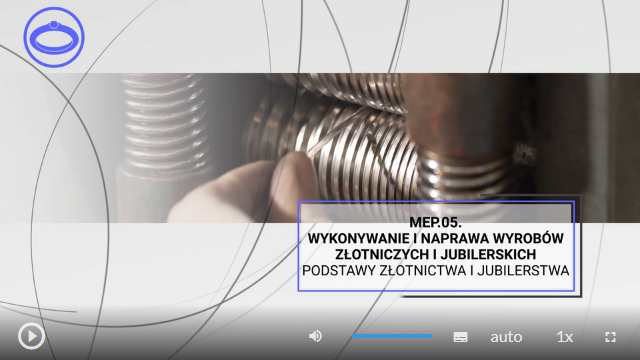
Aby odtworzyć film, należy kliknąć na ikonkę trójkąta, znajdującą się w dolnym lewym rogu:
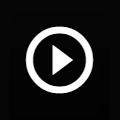
Ikona zmieni się w poniższy znak. Żeby zatrzymać film, należy go kliknąć.
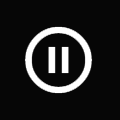
Przeciągając widoczny poniżej niebieski pasek do określonego poziomu, można ustawić głośność na wymagany poziom. By całkowicie wyłączyć dźwięk, trzeba kliknąć na symbol głośnika.
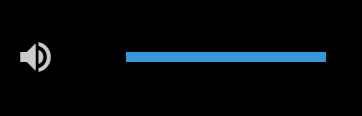
Poniższy przycisk pozwala na włączenie alternatywnej ścieżki dźwiękowej.
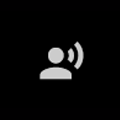
Gdy ścieżka jest aktywna, ikonka zmieni się na tę przedstawioną poniżej. Kliknięcie na nią spowoduje wyłączenie alternatywnej ścieżki.
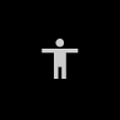
Ikona napisów to mały prostokąt z kropkami i kreskami. Po kliknięciu na niego pojawia się panel, dający możliwość włączenia lub wyłączenia napisów.
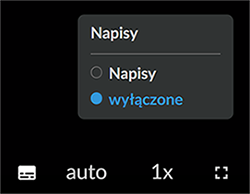
Ikona „auto” pozwala na dostosowanie jakości wyświetlanego materiału.
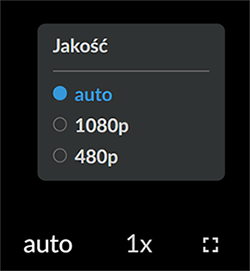
Klikając na ikonę „1x”, można wybrać prędkość odtwarzania filmu. Poniżej widnieją dostępne opcje:
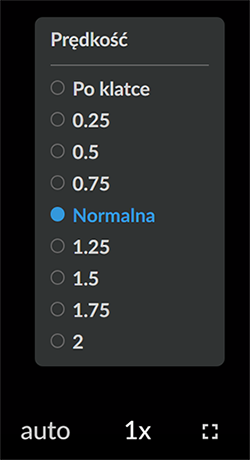
Ostatnia ikona pozwala na wejście w tryb pełnoekranowy oraz późniejsze z niego wyjście.
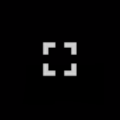
Galeria zdjęć
Galeria zdjęć Topienie i obróbka metali szlachetnych oraz ich stopów
Galeria zdjęć Topienie i obróbka metali szlachetnych oraz ich stopów
prezentuje stanowiska pracy, najczęściej wykonywane czynności w zawodzie jubiler‑złotnik oraz ich zdjęcia. Wszystkie omówione stanowiska i czynności zostały wyszczególnione w spisie treści.
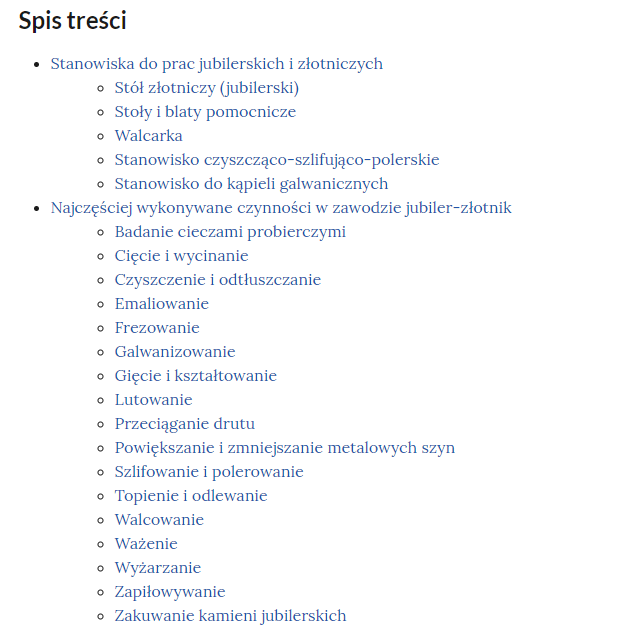
Kliknij wybraną pozycję ze spisu treści i zapoznaj się ze zdjęciem danej czynności lub stanowiska.
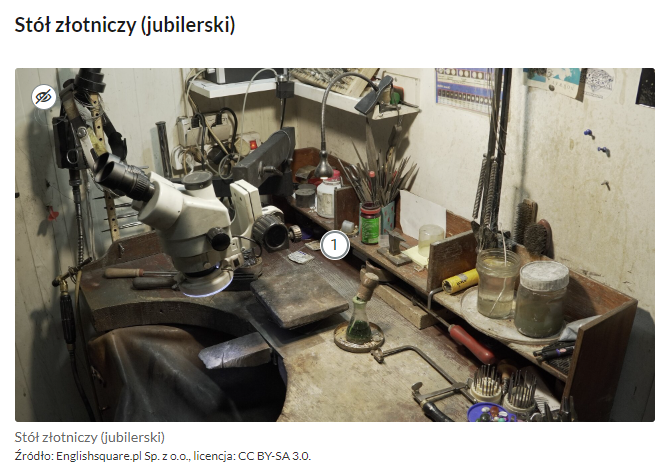
Jeśli chcesz powiększyć zdjęcie lub grafikę, najedź kursorem na obrazek i kliknij lewym przyciskiem myszy.

W przypadku niektórych grafik po kliknięciu punktu interaktywnego lewym przyciskiem myszy zobaczysz ekran z tekstem zawierającym szczegółowy opis danej czynności lub stanowiska. Przeczytaj tekst lub odsłuchaj znajdujące się nad nim nagranie i dokładnie obejrzyj przedstawioną grafikę.
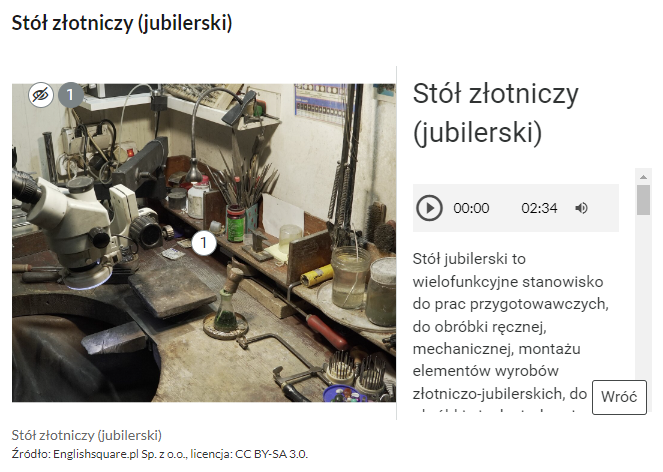
Przeczytaj opisy wszystkich narzędzi oraz stanowisk wyszczególnionych w spisie treści i zapoznaj się z dostępnymi zdjęciami.
E‑book
Aby wyświetlić E‑bookE‑book, należy kliknąć na jego okładkę. Otworzy się wtedy nowa karta w przeglądarce, gdzie można będzie zapoznać się z jego treścią.

W e‑booku można znaleźć linki do materiałów multimedialnych spójnych tematycznie z tym materiałem. Aby poruszać się po e‑booku, wystarczy nacisnąć na przycisk odpowiadający interesującemu nas elementowi.
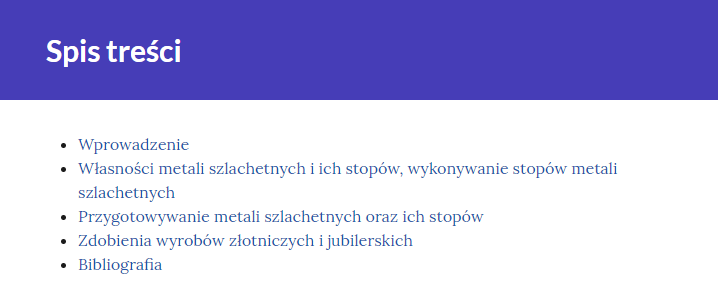
Interaktywne materiały sprawdzające
Interaktywne materiały sprawdzająceInteraktywne materiały sprawdzające zawierają pytania w formie testowej, dzięki którym uczeń może sprawdzić stan swojej wiedzy. Pytania zawierają polecenia, z których wynika, w jaki sposób należy udzielić odpowiedzi (np. zaznaczyć, wpisać, dopasować). Po udzieleniu odpowiedzi wyświetla się informacja, czy była ona prawidłowa, czy nieprawidłowa.
Każde zadanie znajduje się w osobnej zakładce:
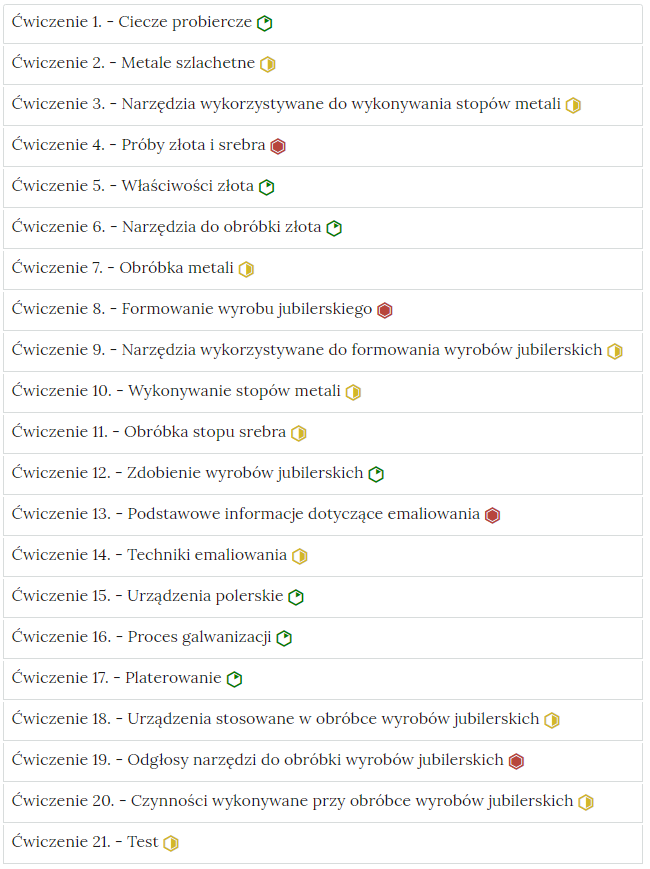
Po kliknięciu na dany temat zakładka rozwinie się i wyświetli się zadanie. Odpowiedź zaznacza się poprzez kliknięcie na wybraną opcję, przeciągnięcie odpowiedzi lub jej wpisanie. Polecenie zawsze określa, co należy wykonać. Po wybraniu lub uzupełnieniu odpowiedzi należy kliknąć przycisk „Sprawdź”. Nad poleceniem wyświetli się informacja, czy zadanie zostało poprawnie wykonane. Po lewej stronie przycisku „Sprawdź” znajduje się symbol gumki. Czyści ona odpowiedzi. Poniżej przycisku „Sprawdź” widnieje napis „Pokaż odpowiedź”. Umożliwia on poznanie prawidłowego rozwiązania zadania. W przypadku błędnej odpowiedzi wyświetlona zostanie informacja wskazująca na materiał multimedialny, w którym można uzupełnić brakującą wiedzę.
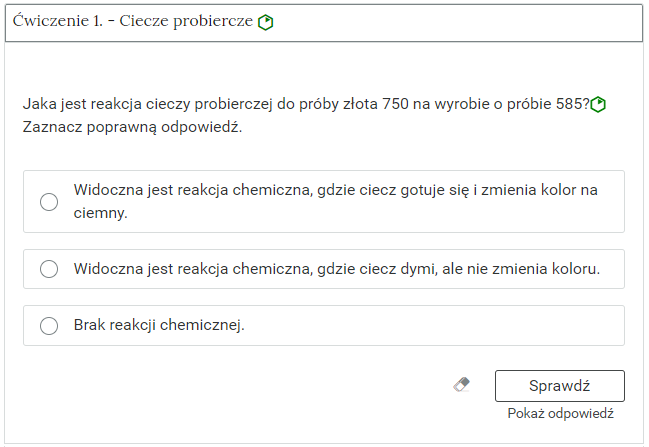
Zarówno na nagłówku jak i po rozwinięciu, po prawej stronie polecenia, widoczny jest kolorowy sześciokąt. Jego kolor informuje o poziomie trudności zadania: zielony, to zadanie łatwe, żółty to zadanie o średnim poziomie trudności, a czerwony to zadanie trudne.
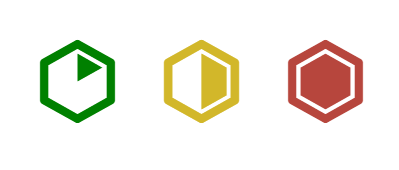
Słownik pojęć dla e‑materiału
SłownikSłownik posiada strukturę listy. Znajdują się w nim występujące w e‑materiale pojęcia wraz z ich definicjami. Pod każdym pojęciem znajduje się link do odpowiedniego multimedium, w którym występuje dane pojęcie.
W górnej części słownika znajduje się pole do filtracji pojęć. Aby odnaleźć jakieś pojęcie, należy je wpisać w polu filtracji. Po wpisaniu widoczne będzie tylko to pojęcie wraz z definicją. Aby wrócić do listy wszystkich pojęć, należy kliknąć krzyżyk w prawej części pola filtracji.
Przewodnik dla nauczyciela
Przewodnik dla nauczycielaPrzewodnik dla nauczyciela zawiera szczegółowe informacje o celach i efektach kształcenia, które zapewnić ma e‑materiał. Posiada informację o strukturze e‑materiału i powiązaniach pomiędzy jego elementami, a także wskazówki, jak wykorzystać go w pracy dydaktycznej. Można tam też znaleźć spis wymagań technicznych niezbędnych do pracy z e‑materiałem. Przewodnik posiada spis treści pozwalający na przejście do wybranego podpunktu poprzez odsyłacze. Istnieje również możliwość przejścia z przewodnika do wszystkich składowych e‑materiału poprzez kafelki multimediów.
Przewodnik dla uczącego się
Przewodnik dla uczącego sięPrzewodnik dla uczącego się przedstawia strukturę e‑materiału oraz zawiera instrukcję, jak korzystać z materiałów w procesie samokształcenia. Można tam też znaleźć spis minimalnych wymagań technicznych umożliwiających korzystanie z e‑materiału. Przewodnik posiada spis treści pozwalający na przejście do wybranego podpunktu poprzez odsyłacze. Istnieje również możliwość przejścia z przewodnika do wszystkich składowych e‑materiału poprzez kafelki multimediów.
Netografia i bibliografia
Netografia i bibliografiaNetografia i bibliografia zawiera spis linków i/lub pozycji bibliograficznych, na podstawie których tworzone były materiały zawarte w e‑materiale.
Powrót do spisu treściPowrót do spisu treści
Wymagania techniczne
Wymagania sprzętowe niezbędne do korzystania z poradnika oraz innych zasobów platformy www.zpe.gov.pl.
System operacyjny:
Windows lub nowszy
OS X lub nowszy
GNU/Linux z jądrem w wersji lub nowszej RAM
Przeglądarka internetowa we wskazanej wersji lub nowszej:
Chrome w wersji
Firefox w wersji
Safari w wersji
Opera w wersji
Microsoft Edge w wersji
Internet Explorer w wersji
Urządzenia mobilne:
RAM iPhone/iPad z systemem iOS lub nowszym
Tablet/Smartphone z systemem Android (lub nowszym) z przeglądarką kompatybilną z Chromium (lub nowszym) np. Chrome , Samsung Browser , szerokość co najmniej
Problemy techniczne z odtwarzaniem e‑materiałów
W przypadku problemów z wyświetlaniem się multimediów w e materiale należy upewnić się, że urządzenie (komputer, laptop, smartfon itp.) ma dostęp do sieci internetowej. Najczęstszą przyczyną spowolnienia internetu jest otwarcie zbyt wielu aplikacji lub zakładek w przeglądarce internetowej na urządzeniu. Wolne ładowanie się stron może być również wywołane słabym łączem internetowym; odczuwalne będzie to zwłaszcza w przypadkach prób otwarcia stron zawierających wizualizacje 3D. Słaba jakość połączenia może być też spowodowana wyczerpaniem się danych pakietowych, jeżeli użytkownik korzysta z internetu mobilnego.
Powrót do spisu treściPowrót do spisu treści